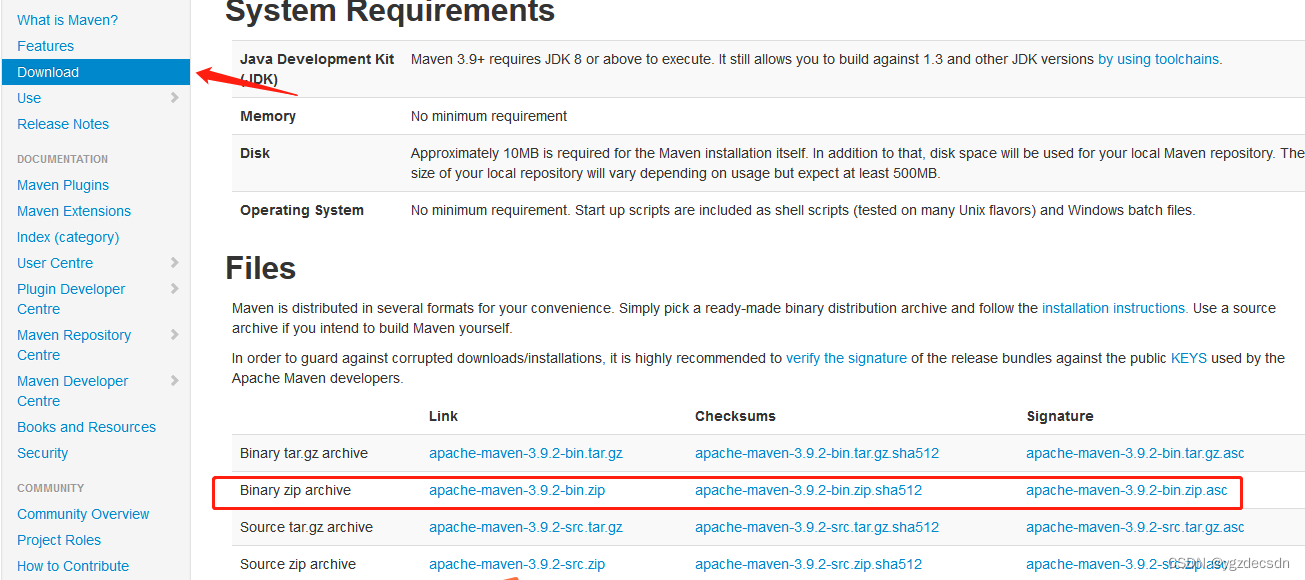一,下载
1.搜索maven下载,进入官网下载
Maven – Download Apache Maven
2.将下载的二进制压缩包解压到自己想安装的目录下,我的在d盘下

二.配置环境变量
在我的电脑点右键—高级系统设置—环境变量
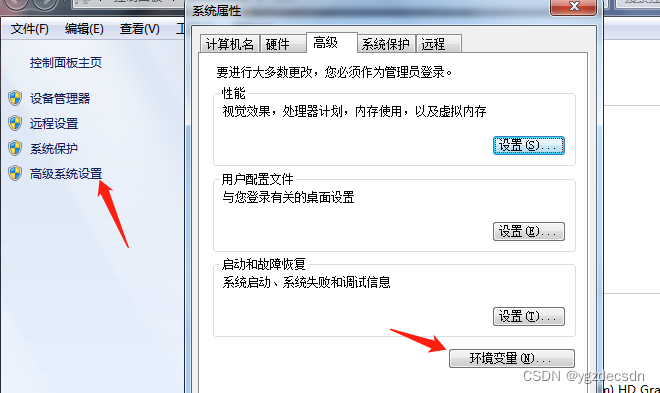
新建系统变量MAVEN_HOME ,位置就是安装的位置
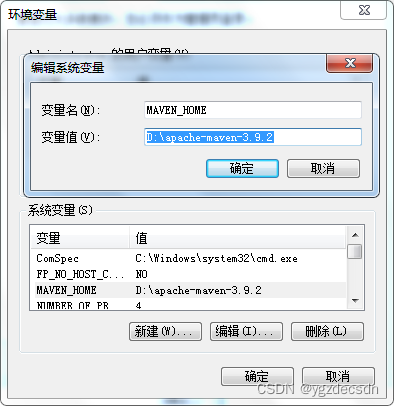
然后再Path下编辑添加%MAVEN_HOME\bin 如果前面没有分号自己加上。
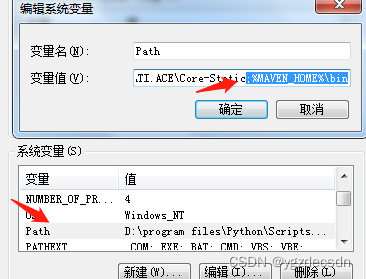
配置完成后再命令行输入 mvn -v ,能正确查看版本号就没问题了
三.配置本地仓库和镜像源
配置镜像源是为了让maven自动加载jar包等更快,maven的中央仓库在国外
先创建一个文件作为本地仓库,一般都是在安装目录下创建,例如我的:D:\apache-maven-3.9.2\mvn_repos
然后打开安装目录下的conf文件里的settings文件
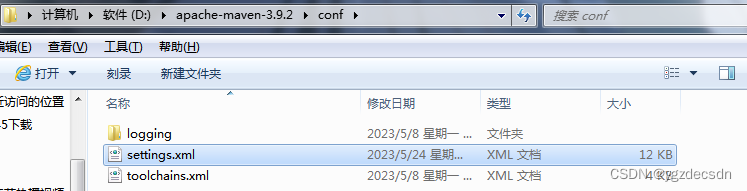
这里就是设置本地仓库的位置,复制上面的注释内容,修改自己的路径就行。
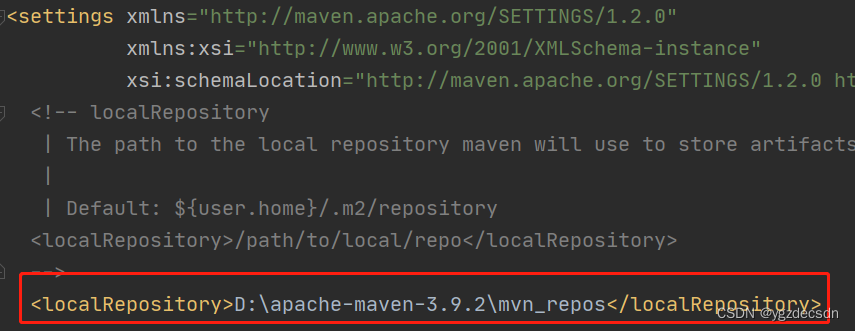
继续往下找到<mirrors>标签,在里面添加镜像源,例如:
<mirror>
<id>aliyun-central</id>
<mirrorOf>central</mirrorOf>
<name>aliyun central</name>
<url>https://maven.aliyun.com/repository/central</url>
</mirror>
当然你可以加更多的,搜索maven国内镜像源有很多
完成后,命令行输入 mvn help:system测试,没有报错就成功了。
首次执行 mvn help:system 命令,Maven相关工具会自动到Maven远程仓库下载 缺省的或者Maven远程仓库中更新的各种配置文件、类库(jar包)到Maven本地仓库中。
四.idea配置maven
第一步:点击File—settings搜素maven
然后将图中三个位置修改为自己的目录,原来默认的是idea自带的
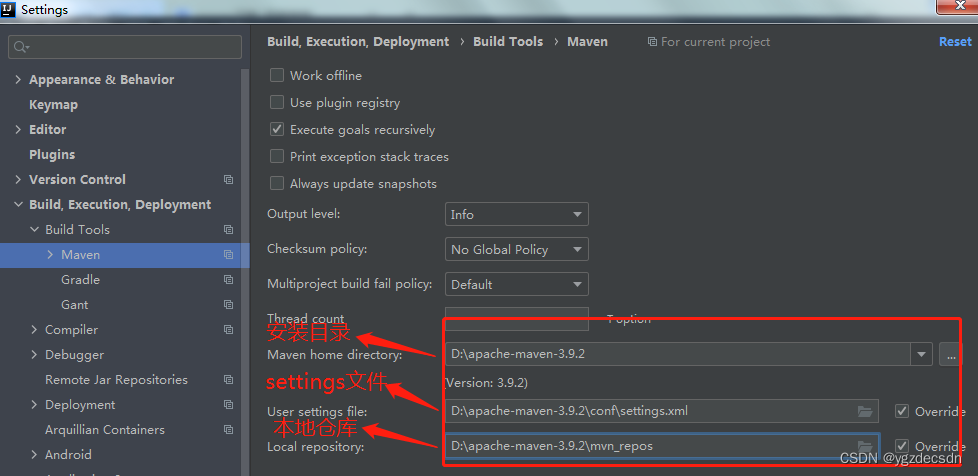
第二步:File—New Projects Settings—settings for New Projects
然后和第一步一样设置
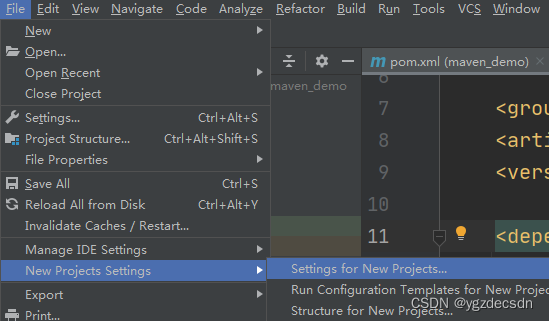
按照上面配置完之后plugins文件有可能爆红
解决plugins文件爆红方法一:
将maven配置中的第一步的三个位置都改为默认,第二步的不变
然后 在idea控制台(Terminal)执行mvn idea:idea命令。执行完毕后,最好关闭idea,重新打开项目。
解决plugins文件爆红方法二:

爆红的原因是找不到本地仓库相应版本的文件,我们点开本地仓库可以查看,上图中需要的是maven-install-plugin2.4,我们本地仓库中的是3.1.0
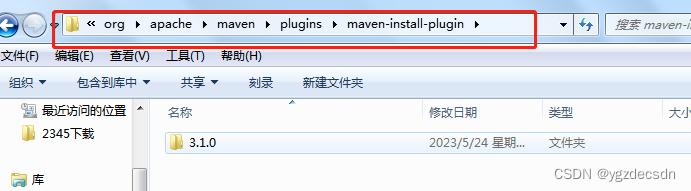
这里我们手动添加相应的文件,也就是要在pom.xml中手动添加依赖,如图:将每一项爆红的项全部手动导入依赖,然后刷新maven就好了。
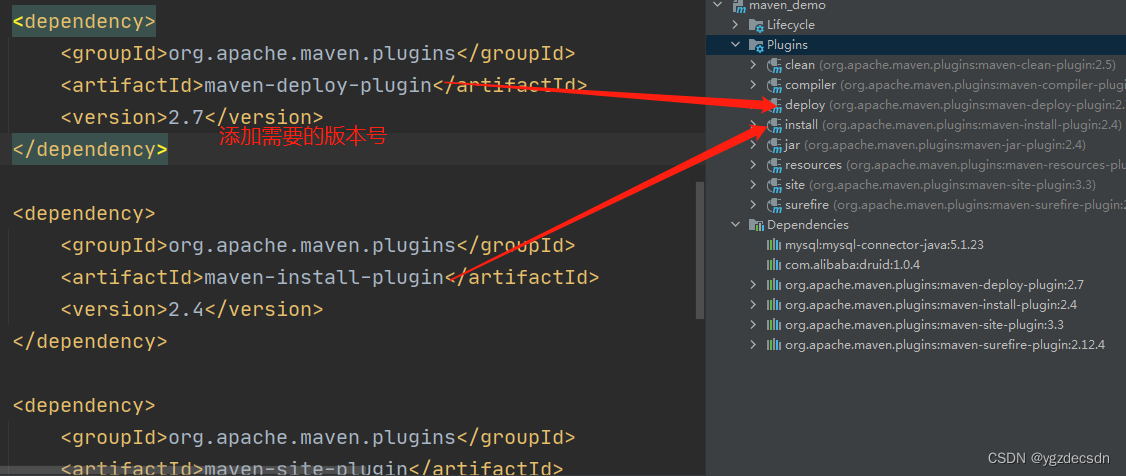
最后添加完成没有报错后也可以将写的这些依赖删掉,本地仓库用了一次就会保存了,pom.xml中删掉不影响。